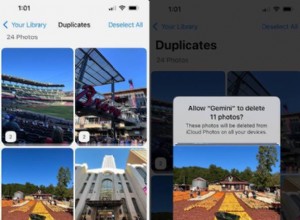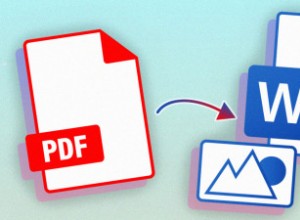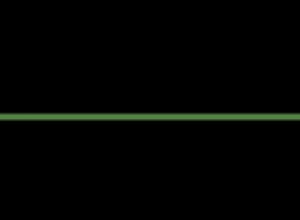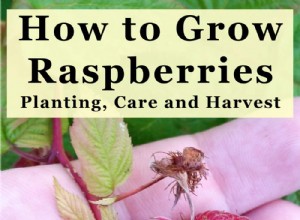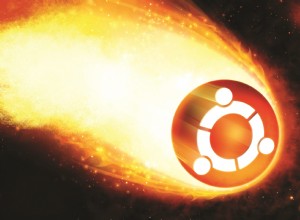macOS Catalina هو نظام التشغيل السادس عشر من Apple الذي تم إصداره عام 2019. يفضل ملايين المستخدمين التمسك بنظام Catalina لأنه جيد وهم أكثر دراية به. لا يزال ، كاتالينا لديها مشاكلها ، وهناك مشكلة واحدة يتم ذكرها غالبًا وهي السرعة. نعلم من متطلبات النظام أنه يتطلب موارد أكثر من سابقه ، ولهذا السبب لن يعمل على بعض أجهزة Mac القديمة التي يمكنها تشغيل Mojave. لحسن الحظ ، هناك أشياء يمكنك القيام بها لتعزيز الأداء. وإليك كيفية تسريع نظام Catalina.
macOS Catalina يعمل ببطء:ماذا أفعل؟
لجعل macOS Catalina أسرع ، عليك أن تعرف ما الذي يبطئه. لذا افعل هذا:
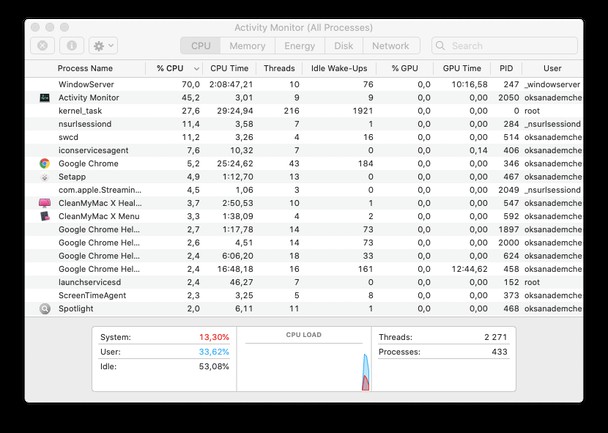
- انتقل إلى التطبيقات> الأدوات المساعدة وابدأ تشغيل مراقب النشاط.
- انقر فوق عنوان عمود وحدة المعالجة المركزية لترتيب العمليات وفقًا لعدد دورات وحدة المعالجة المركزية التي تستخدمها.
- إذا رأيت واحدة تستخدم قدرًا كبيرًا من دورات وحدة المعالجة المركزية أكثر من أي شيء آخر ، فهذه هي المشكلة. استخدم زر إنهاء العملية لإنهاء العملية وتسريع جهاز Mac ، أو إذا كانت علامة تبويب المتصفح هي التي تسبب المشكلة ، فما عليك سوى إغلاقها في المتصفح.
- إذا لم يكشف عمود وحدة المعالجة المركزية عن أي شيء ، فافعل الشيء نفسه مع عمود الذاكرة ومعرفة ما إذا كانت أي عملية تستخدم جزءًا كبيرًا من ذاكرة الوصول العشوائي.
1. وقف تشغيل التطبيقات عند بدء التشغيل
إذا كانت مشكلة السرعة التي تواجهها هي أن جهاز Mac الخاص بك يستغرق وقتًا أطول لبدء التشغيل الآن بعد تثبيت نظام Catalina ، فقد يكون ذلك بسبب وجود الكثير من التطبيقات التي يتم تشغيلها تلقائيًا عند بدء التشغيل. يمكنك منعهم من البدء التلقائي مثل هذا:
- انقر فوق قائمة Apple واختر تفضيلات النظام.
- عند بدء التشغيل ، حدد جزء المستخدمين والمجموعات.
- حدد حساب المستخدم الخاص بك.
- انقر فوق علامة التبويب عناصر تسجيل الدخول.
- حدد المربع بجوار أي عناصر تريد منع تشغيلها تلقائيًا عند بدء التشغيل.
- اضغط على الزر "-" أسفل النافذة.
- قم بإنهاء تفضيلات النظام.
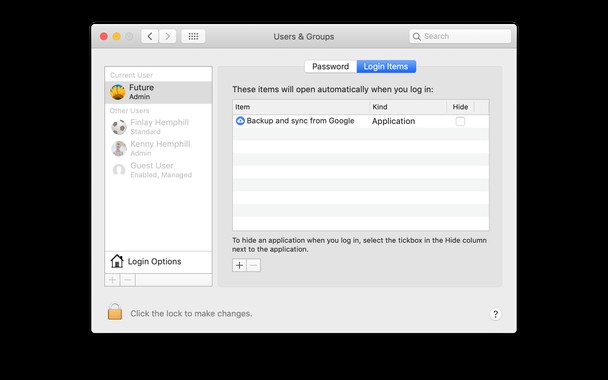
هذا هو الطريق الطويل للتخلص من عناصر بدء التشغيل. ومع ذلك ، هناك طريقة أسرع بكثير أفضل استخدامها. يحتوي CleanMyMac X على أداة تعمل على إزالة برامج بدء التشغيل على نظام Catalina بسرعة. وإليك كيفية استخدامه.
- قم بتنزيل وتثبيت CleanMyMac X.
- إطلاقه.
- اختر أداة التحسين من الشريط الجانبي الأيمن.
- حدد عناصر تسجيل الدخول
- حدد المربع بجوار العناصر التي تريد إزالتها.
- اضغط على إزالة.

2. إزالة وكلاء الإطلاق
يشبه وكلاء الإطلاق عناصر بدء التشغيل فيما عدا أنها ليست تطبيقات كاملة ؛ تضيف البرامج الإضافية وظائف إلى تطبيق ذي صلة. يتم إطلاقها عند بدء التشغيل ويمكن أن تكون سببًا لبطء تشغيل Catalina. لسوء الحظ ، يعد تعقبها يدويًا على جهاز Mac الخاص بك أمرًا صعبًا ويستغرق وقتًا طويلاً. ومع ذلك ، لحسن الحظ ، يمكن لبرنامج CleanMyMac X القيام بذلك نيابة عنك. إليك كيفية إزالة وكلاء الإطلاق.
- قم بتشغيل CleanMyMac X.
- اختر أداة التحسين ، كما فعلت مع عناصر تسجيل الدخول.
- هذه المرة ، اختر وكلاء الإطلاق.
- لتعطيل وكيل الإطلاق ، انقر على النقطة الخضراء على يساره.
- لإزالة وكيل الإطلاق ، حدد المربع بجوار وكلاء الإطلاق الذي تريد إزالته.
- اضغط على إزالة.
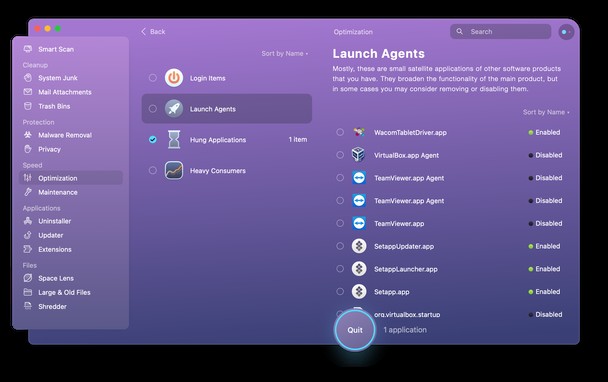
3. أغلق مئات من علامات التبويب
من الملائم إبقاء الكثير من علامات تبويب المتصفح مفتوحة ، ولكن كل واحدة تستخدم الموارد ، وتتزايد. على سبيل المثال ، إذا كانت هناك علامة تبويب تعرض صفحة بها الكثير من الرسوم المتحركة أو تشغيل الفيديو تلقائيًا ، فسيؤدي ذلك إلى إبطاء جهاز Mac الخاص بك. لذا أغلق جميع علامات تبويب المتصفح التي لا تحتاج إليها.
4. تحكم في Spotlight الخاص بك
إذا كان لديك Spotlight مضبوطًا على الإعداد الافتراضي ، فسوف يقوم بفهرسة كل مجلد على جهاز Mac الخاص بك ، بما في ذلك تلك الموجودة على محركات الأقراص الخارجية التي تم تركيبها. ويمكن أن تؤدي الفهرسة إلى إبطاء جهاز Mac الخاص بك. ربما لا تحتاج إلى البحث في محتويات ، على سبيل المثال ، مجلد التنزيلات أو دليل المكتبة. إليك كيفية استبعاد المجلدات من فهرسة Spotlight.
- اذهب إلى قائمة Apple واختر تفضيلات النظام.
- حدد جزء Spotlight.
- اختر علامة التبويب "الخصوصية".
- اضغط على "+" لإضافة المجلدات المراد استبعادها ثم الانتقال إليها ، أو فقط اسحب المجلدات إلى النافذة لاستبعادها.
- قم بإنهاء تفضيلات النظام.
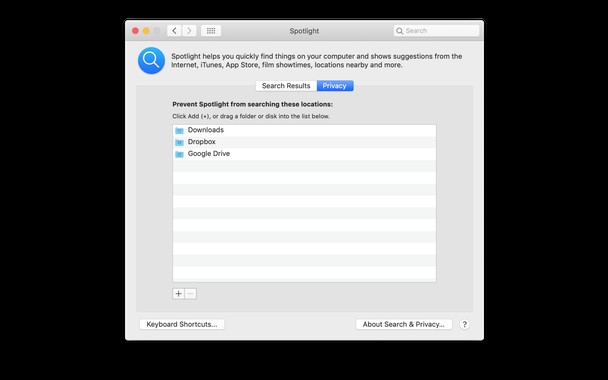
5. تحديث التطبيقات
قد يسوء أداء macOS Catalina إذا كانت التطبيقات الموجودة على Mac قديمة. يقوم المطورون بتحديث التطبيقات بانتظام لجميع أنواع الأسباب. تتضمن معظم التحديثات إصلاحات للأخطاء وتحسينات في الأداء ، لذلك من المهم مواكبة التحديثات. بالنسبة للتطبيقات التي يتم تنزيلها من App Store ، فالأمر سهل. ما عليك سوى تشغيل App Store ، والانتقال إلى التفضيلات وتحديد التحديثات التلقائية ، وستظل تطبيقاتك محدثة دائمًا. سيتعين عليك تشغيل كل تطبيق للتطبيقات الأخرى والتحقق من وجود تحديثات من قائمة التطبيق. لحسن الحظ ، هناك طريقة يمكنك من خلالها تحديث جميع تطبيقاتك دفعة واحدة باستخدام CleanMyMac X. هل يمكنك معرفة مدى فائدتها؟
- قم بتشغيل CleanMyMac X.
- حدد أداة التحديث في قسم التطبيقات.
- اضغط على "تحديد الكل".
- اضغط على تحديث
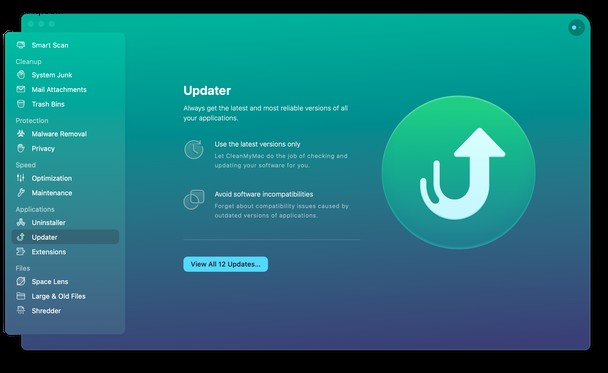
6. قم بإيقاف تشغيل جهاز Mac بانتظام
تم تصميم أجهزة Mac الحديثة ، وخاصة MacBooks و MacBook Airs و MacBook Pro ، للتشغيل والتشغيل دون إعادة التشغيل ، وذلك بفضل وضع السكون منخفض الطاقة. ومع ذلك ، فإن إغلاق جهاز Mac الخاص بك يفعل أكثر من مجرد الحفاظ على الطاقة. يقوم بمسح الملفات المؤقتة ، مثل ملفات المبادلة المستخدمة كذاكرة افتراضية ، ويحرر ذاكرة الوصول العشوائي. ستؤدي إعادة تشغيل جهاز Mac بانتظام إلى استمرار تشغيله بسرعة وسلاسة.
7. أضف المزيد من ذاكرة الوصول العشوائي
في بعض الأحيان ، يكون الحل الوحيد لإصلاح سرعة macOS Catalina هو تحديث أجهزتك. ستؤدي إضافة المزيد من ذاكرة الوصول العشوائي دائمًا إلى جعل جهاز Mac أسرع ، سواء كان يعمل بنظام التشغيل Catalina أو نظام تشغيل أقدم. إذا كان جهاز Mac الخاص بك يحتوي على فتحات ذاكرة الوصول العشوائي المتاحة ويمكنك تحمل تكاليفها ، فإن إضافة المزيد من ذاكرة الوصول العشوائي يعد استثمارًا مفيدًا للغاية.
هناك العديد من الأدوات التي تدعي أنها تعمل على تسريع جهاز Mac الخاص بك. لا تصدق التطبيقات التي تخبرك أن "جهاز Mac الخاص بك قد استولى عليه الفيروس" - فهذه عملية احتيال معروفة. من ناحية أخرى ، هناك تطبيقات تساعدك على إدارة الذاكرة بشكل أفضل على Mac. على سبيل المثال ، التطبيق الذي أخبرناك به ، CleanMyMac X ، به أداة تسمى Speed التي تعطل المستهلكين أصحاب الذاكرة الثقيلة. وهذا البرنامج موثق بالفعل من قبل شركة آبل.
- جربه في إصدار مجاني - بدون التزامات :-)
- ثبّت التطبيق وانقر على تحسين
- بعد تشغيل أدوات التحسين ، انقر فوق علامة التبويب "الصيانة".
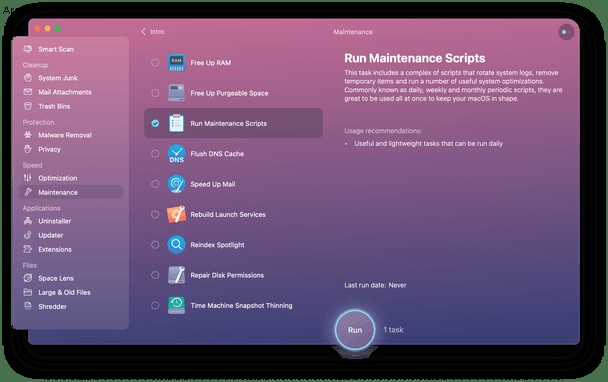
إذا كان macOS Catalina بطيئًا جدًا ، فهناك العديد من الطرق التي يمكنك من خلالها تسريع ذلك. اتبع الخطوات المذكورة أعلاه ، ويجب أن تعمل بسلاسة في أي وقت من الأوقات.